Come inviare un'email da un indirizzo diverso in Outlook?
Per impostazione predefinita, l'account email attivo è l'indirizzo del mittente durante la creazione di una nuova email in Outlook. Ma a volte si desidera inviare un'email da un indirizzo diverso; ad esempio, nell'account A@A.com, utilizzare B@B.com come indirizzo del mittente per inviare l'email. Come gestire questa operazione?
Invia email da un indirizzo diverso tramite Da
Rispondi sempre alle email utilizzando l'account predefinito![]()
Invia email da un indirizzo diverso tramite Da
In realtà, in Outlook, puoi scegliere un altro indirizzo email come indirizzo del mittente nella casella "Messaggio".
Nella casella "Messaggio", fai clic su "Da", verrà visualizzato un elenco con tutti gli indirizzi degli account email, da cui puoi sceglierne uno come indirizzo del mittente.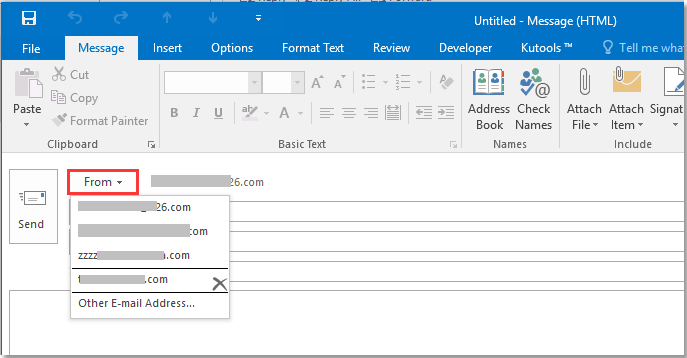
Se non è presente l'indirizzo email desiderato, puoi fare clic su "Altro indirizzo email" dall'elenco a discesa "Da" e digitare l'indirizzo email che desideri nella casella di testo "Da" nella finestra di dialogo "Invia da un altro indirizzo email", quindi fare clic su "OK" per impostarlo come indirizzo del mittente.
 |  |  |
Rispondi sempre alle email utilizzando l'account predefinito
Se desideri utilizzare sempre l'account predefinito come mittente durante la risposta alle email, puoi abilitare l'opzione "Rispondi sempre con l'account predefinito" in "Kutools per Outlook".
1. Fai clic su "Kutools" > "Opzioni" nel gruppo "Opzioni".
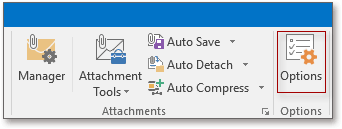
2. Nella finestra di dialogo "Opzioni", sotto la scheda "Rispondi", seleziona l'opzione "Rispondi sempre con l'account predefinito". Fai clic su "OK" per chiudere la finestra di dialogo.
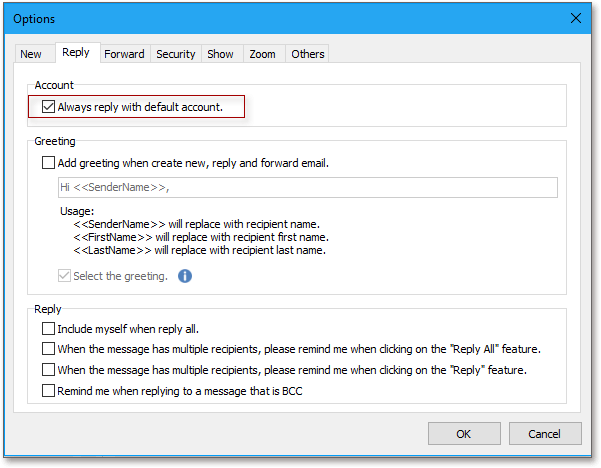
Da ora in poi, indipendentemente dall'account in cui ti trovi, l'account predefinito verrà utilizzato come mittente durante la risposta alle email.
Rispondi sempre con l'account predefinito
I migliori strumenti per la produttività in Office
Ultime notizie: Kutools per Outlook lancia la versione gratuita!
Scopri il nuovissimo Kutools per Outlook con oltre100 funzionalità straordinarie! Clicca per scaricare ora!
📧 Automazione Email: Risposta automatica (disponibile per POP e IMAP) / Programma invio Email / CC/BCC automatico tramite Regola durante l’invio delle Email / Inoltro automatico (Regola avanzata) / Aggiungi Saluto automaticamente / Dividi automaticamente Email multi-destinatario in messaggi singoli ...
📨 Gestione Email: Richiama Email / Blocca Email fraudulent (tramite Oggetto e altri parametri) / Elimina Email Duplicato / Ricerca Avanzata / Organizza cartelle ...
📁 Allegati Pro: Salva in Batch / Distacca in Batch / Comprimi in Batch / Salvataggio automatico / Distacca automaticamente / Auto Comprimi ...
🌟 Magia Interfaccia: 😊Più emoji belle e divertenti / Notifiche per le email importanti in arrivo / Riduci Outlook al posto di chiuderlo ...
👍 Funzioni rapide: Rispondi a Tutti con Allegati / Email Anti-Phishing / 🕘Mostra il fuso orario del mittente ...
👩🏼🤝👩🏻 Contatti & Calendario: Aggiungi in Batch contatti dalle Email selezionate / Dividi un Gruppo di Contatti in Gruppi singoli / Rimuovi promemoria di compleanno ...
Utilizza Kutools nella lingua che preferisci – supporta Inglese, Spagnolo, Tedesco, Francese, Cinese e oltre40 altre!


🚀 Download con un solo clic — Ottieni tutti gli Add-in per Office
Consigliato: Kutools per Office (5-in-1)
Un solo clic per scaricare cinque installatori contemporaneamente — Kutools per Excel, Outlook, Word, PowerPoint e Office Tab Pro. Clicca per scaricare ora!
- ✅ Comodità con un solo clic: scarica tutti e cinque i pacchetti di installazione in una sola azione.
- 🚀 Pronto per qualsiasi attività Office: installa i componenti aggiuntivi necessari, quando ti servono.
- 🧰 Inclusi: Kutools per Excel / Kutools per Outlook / Kutools per Word / Office Tab Pro / Kutools per PowerPoint